Gulp 工具窗口
最后修改时间:2023 年 9 月 6 日Gulpfile.js 的上下文菜单 - 显示 Gulp 任务
查看 | 工具窗口 | 咕噜咕噜
使用此工具窗口运行Gulp.js 任务执行任务的结果显示在“运行”工具窗口中。工具窗口显示 Gulp.js 输出,报告发生的错误,列出尚未找到的包或插件等。最后执行的任务的名称显示在工具窗口的标题栏上。
在你开始之前
下载并安装Node.js。
全局安装gulp-cli包(Gulp 命令行界面),并将gulp包安装为开发依赖项。有关更多信息,请参阅安装 Gulp.js。
运行任务
提示
当您在 IntelliJ IDEA 会话期间首次构建任务树时,Gulp工具窗口尚未打开。
如果您已经打开了Gulp工具窗口,则可以通过Search Everywhere来访问它。按两次打开搜索窗口,开始输入查询(例如 ) ,然后从列表中选择“显示 Gulp 任务” 。Shift
Gulp task或者,选择查看 | 工具窗口 | 从主菜单中吞咽。
打开 Gulp 工具窗口
在“项目”工具窗口中选择所需的Gulpfile.js文件,或在编辑器中打开它,然后从上下文菜单中选择“显示 Gulp 任务” 。
默认情况下,IntelliJ IDEA 无法识别Gulpfile.js中的 ES6 ,并且无法构建任务树。要解决此问题,请更新默认的 Gulp.js 运行配置。
从 ES6 Gulpfile.js 构建任务树
转到“运行”| 编辑配置。或者,从工具栏的列表中选择编辑配置。
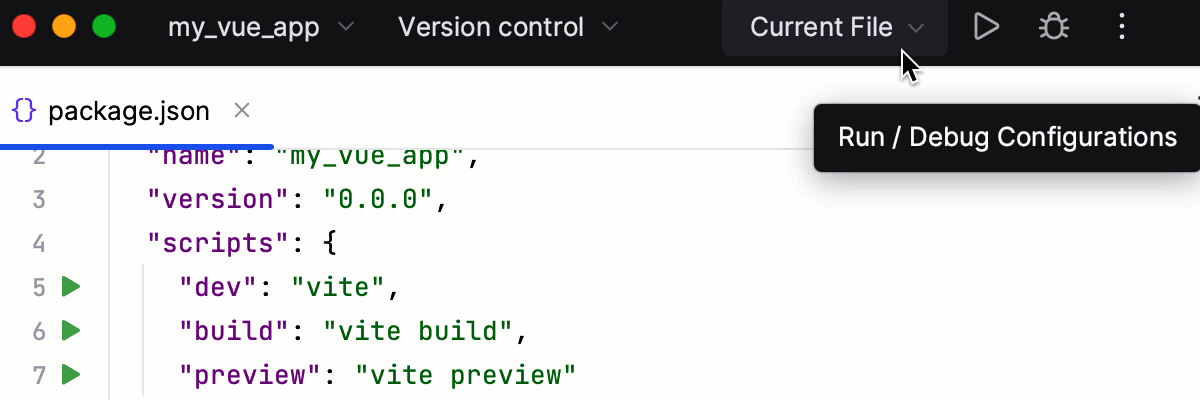
在模板节点下,单击Gulp.js。
在打开的“运行/调试配置:Gulp.js”
--harmony对话框中,输入“节点选项”字段,然后单击“确定”。
构建任务树
在Gulp工具窗口中,单击
工具栏上的 ,然后从列表中选择所需的Gulpfile.js文件。默认情况下,IntelliJ IDEA在项目的根目录中显示Gulpfile.js文件。
如果您有其他Gulpfile.js文件,请单击“选择 Gulpfile.js” ,然后在打开的对话框中选择所需的Gulpfile.js文件。IntelliJ IDEA 添加一个新节点,其标题上包含所选Gulpfile.js文件的路径,并在新节点下构建一个任务树。
重新构建一棵树
切换到需要的节点,点击
工具栏上的 。
按名称对树中的任务进行排序
单击
工具栏上的 ,从菜单中选择“排序依据” ,然后选择“名称”。
默认情况下,树按照Gulpfile.js中定义的顺序显示任务(选项定义顺序)。
运行任务
双击该任务。
在树中选择任务,然后按或从上下文菜单中选择“运行 <任务名称>” 。Enter
运行默认任务
选择树中的根节点,然后从所选内容的上下文菜单中选择“运行默认值” 。
运行多个任务
使用多选模式:按住(对于相邻项目)或(对于非相邻项目)键并选择所需的任务,然后从所选内容的上下文菜单中选择“运行”或“调试” 。ShiftCtrl
导航至任务的定义
在树中选择所需的任务,然后从所选内容的上下文菜单中选择“跳转到源” 。
工具栏
添加Gulp文件 | 单击此按钮可以为另一个Gulpfile.js文件构建任务树。从列表中选择所需的Gulpfile.js文件。IntelliJ IDEA 构建一个任务树并将其显示在单独的节点下。 | |
| 删除Gulp文件 | 单击此按钮可删除所选节点下的任务树。 |
| 重新加载任务 | 单击此按钮可以重新构建所选节点下的任务树。更新相应的Gulpfile.js文件后,您可能需要重新构建树,因为 Gulp.js 不会动态地将更改应用于树。 |
全部收缩 | 单击此按钮可隐藏所有任务树并仅显示Gulpfile.js节点。 | |
单击此按钮可配置当前视图并更改工具窗口的查看模式。有关详细信息,请参阅工具窗口视图模式。 请注意,大多数菜单项都是可以打开或关闭的选项。启用的选项在其名称左侧有一个复选标记。Gulp特定的选项是:
| ||
隐藏 | 单击此按钮可隐藏工具窗口。要再次显示它,请选择“查看”|“ 工具窗口 | 吞下主菜单。工具窗口再次出现,显示所有先前构建的任务树。 |
树的上下文菜单
吞咽设置 | 选择此菜单项可打开Gulp 设置对话框并查看或编辑Node.js配置 |
跳转至源代码 | 选择此菜单项可打开为其构建当前树的Gulpfile.js文件。 |
重新加载任务 | 选择此菜单项可重新构建所选节点下的任务树。 |
复制路径 | 选择此菜单项可将构建当前树所依据的Gulpfile.js文件的路径保存到剪贴板。 |
删除 Gulpfile.js | 选择此菜单项可删除所选节点下的任务树。 |
任务的上下文菜单
运行<任务名称> | 选择此菜单项可运行选定的任务。 |
调试<任务名称> | 选择此菜单项可调试所选任务。 |
编辑<任务名称>设置 | 选择此菜单项可打开“运行/调试配置”对话框并编辑所选任务的预定义设置。 |
跳转至源代码 | 选择此菜单项可打开为其构建当前树的Gulpfile.js文件并导航到所选任务的定义。 |
感谢您的反馈意见!